Kotlin(Android Studio)でOpenCVをインストールして使う方法ついてサンプルコード付きでまとめました。
## 【環境構築】OpenCVのインストール
Kotlin(Android Studio)でOpenCVを利用するには、SDK(OpenCV for Android)を用います。
① 下記URLを開き、最新バージョンの[Android pack]をクリックして「opencv-◯.◯.◯-android-sdk.zip」をダウンロードします。
https://opencv.org/releases.html
② ZIPファイルを解凍します。
③ Android StudioでKotlinのプロジェクトを作成します。
④ [File] > [New] > [import Module]を選択し、次の画面のSourceDirectoryに次の画面のSource Directoryに以下のパスを入力し、[Finish]をクリックします。
ZIPを展開した場所/OpenCV-android-sdk/sdk/java
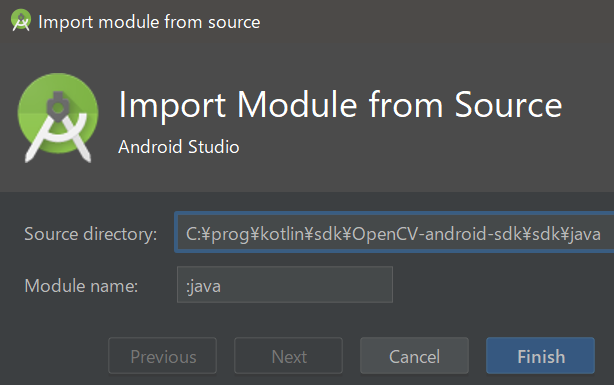
⑤ 「ZIPを展開したOpenCVフォルダ/sdk/native/libs」をコピーし、「プロジェクト名/app/src/main内にペーストします。
ペーストした後、フォルダ名を「libs」から「jniLibs」に変更します。
⑥ Android Studioの[File] > [Project Structure]を開きます。
⑦ 左側にある「app」を選択し、右上の「Dependencies」タブを開きます
⑧ 右カラム右上の「+」ボタンを押し[Module dependency]を選択します。
すると取り込んだライブラリが表示されるのでそれを選択して[OK]をクリックします。
⑨ OpenCVモジュールの中のbuild.gradleで指定されているcompileSdkVersionとbuildToolsVersionの値をかくn
例えばappの方でcompileSdkVersionが26とか書いてあればOpenCVの方のbuild.gradleでも26と記述します。
| – | 関連記事 |
|---|---|
| 1 | ■【Kotlin】画像処理・編集・加工 |
| 2 | ■【Kotlin入門】使い方、アプリ開発、サンプル集 |
| 3 | ■【画像処理入門】アルゴリズム&プログラミング |

コメント